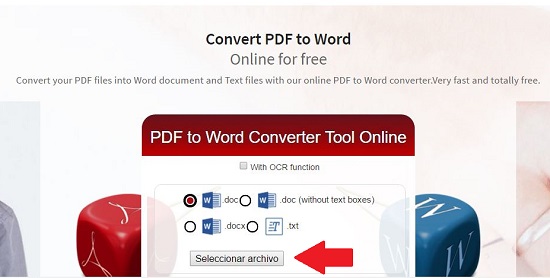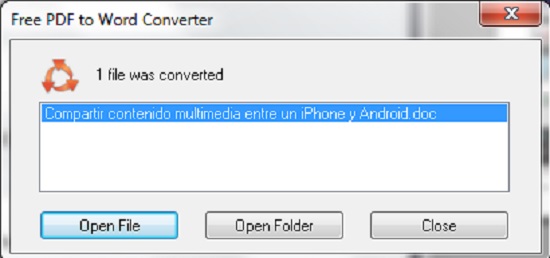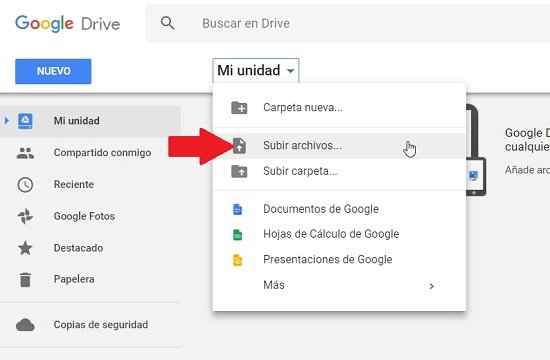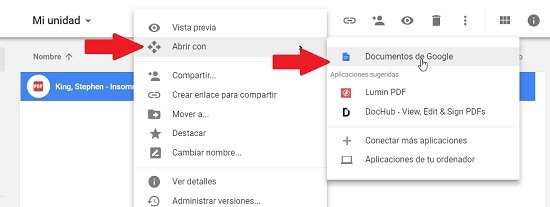¿Cómo convertir PDF a Word?
Dentro de la enorme variedad de tipos de formatos de archivos digitales que existen en la actualidad, podríamos decir sin equivocarnos que tanto el formato PDF como el DOC de Microsoft Word son sin dudas dos de los formatos más utilizados y extendidos en todo el mundo.
Esta no es una mera casualidad, ya que lo cierto cuando hablamos de documentos que incluyen texto, imágenes, gráficos y demás, tanto el documento de Word como el PDF son las mejores opciones para crear este tipo de archivos, debido a las posibilidades que brindan en cuanto a poder compartirlos, poder abrirlos en cualquier dispositivo que posee una aplicación para ello, e incluso también para imprimir ese documento.
En el caso puntual de los archivos PDF, es importante tener en cuenta que su nombre deriva de la abreviatura de Portable Document Format, lo que significa que es un formato de documento portable, y una de sus grandes ventajas es que permite a los usuarios capturar la apariencia natural de un documento.
Una de sus principales características reside en que los archivos PDF brindan la posibilidad de poder ser visualizados e impresos de la misma manera en cualquier dispositivo, y es por ello que su uso se encuentra extendido en los más diversos ámbitos
¿Es posible convertir PDF a Word?
Si bien los archivos de formato PDF poseen una gran cantidad de ventajas, sobre todo cuando se trata de tener que compartir un documento o incluso imprimirlo, lo cierto es que en ocasiones puede que este tipo de formato nos entorpezca alguna tarea que debemos realizar con el contenido del archivo.
Por ejemplo, sin necesitamos editar ya sea el texto, las imágenes o los gráficos que incluye el documento PDF, es probable que nos encontremos con muchos inconvenientes para hacerlo, por lo que la mejor opción es convertir dicho PDF a otro formato que nos permita realizar dicha edición.
Entonces, a la pregunta si es posible convertir PDF a Word podemos asegurar que esto es totalmente posible, siempre que utilicemos las herramientas adecuadas para ello. Incluso el propio Microsoft Word en su última versión ha contemplado esta necesidad, por lo que en muchos casos podemos abrir un archivo PDF directamente con la aplicación Word.
¿Para qué nos serviría convertir un PDF a Word? Pues bien, principalmente para poder editar sin inconvenientes el contenido del archivo PDF de origen, luego de lo cual podemos crear directamente un documento Word o bien volver a crear un nuevo PDF con el contenido modificado.
Aquí te contamos precisamente cuáles son las herramientas más interesantes para poder convertir un PDF a Word sin mayores inconvenientes.
Herramientas para convertir PDF a Word
Debido a la necesidad de los usuarios de requerir en diversas ocasiones de una herramienta que permita convertir un archivo PDF en un documento Word, principalmente como mencionamos más arriba para poder editar el contenido del documento Word, existen en la actualidad una enorme y casi inagotable cantidad de alternativas para ello.
Entre las opciones más utilizadas, hoy los usuarios suelen recurrir a servicios online que ofrecen la posibilidad, de manera gratuita, de convertir PDF a Word sin la necesidad de instalar aplicaciones en la computadora. Y precisamente en ello radica su éxito.
Si queremos utilizar alguna herramienta online para realizar esta tarea, sólo nos basta con hacer una simple búsqueda en internet, y veremos que encontraremos las más diversas alternativas. La mayoría de estos servicios funcionan de la misma manera, por lo que aquí tomamos uno como ejemplo para explicarte cómo funciona. Tomaremos como ejemplo el servicio de ConvertPDFtoWord.net, que es un servicio totalmente gratuito.
Paso 1: Abrimos el navegador web y nos dirigimos a la página de ConvertPDFtoWord.net en este enlace.
Paso 2: En el centro de la página encontraremos un cuadro en el cual en principio debemos seleccionar el tipo de archivo Word que deseamos obtener, lo cual deberemos elegir dependiendo de la versión de Word que tengamos instalada en nuestra PC.
Paso 3: Pulsamos luego en el botón “Seleccionar archivo” con lo cual se desplegará la ventana para que podamos elegir el archivo PDF a convertir, luego de lo cual pulsamos en el botón “Abrir”.
Paso 4: Luego de esto aguardamos hasta que culmine el proceso de conversión, que demora sólo algunos segundos, y a continuación se nos notificará que el archivo Word creado a partir del PDF que hemos seleccionado ya se encuentra listo para descargar.
Para aquellos usuarios que suelen tener que convertir a menudo archivos PDF a Word, quizás una de las mejores opciones es utilizar una aplicación instalada en la computadora, ya que tengamos en cuenta que los servicios online no podemos usarlos cuando nos encontramos sin conexión a internet.
En este caso, una de las mejores opciones es SmartSoft Free PDF to Word Converter, el cual se trata de un programa muy sencillo de utilizar, ya que posee una interfaz simple e intuitiva. Además una de sus principales ventajas es que se trata de un software totalmente gratuito.
Para utilizar esta completísima aplicación de conversión de PDF a Word debemos llevar a cabo los siguientes pasos.
Paso 1: Lo primero que haremos serás descargar el programa que podemos encontrar en diversas páginas de internet con hacer una simple búsqueda a través del navegador.
Paso 2: Cuando hayamos descargado el programa, lo instalamos como solemos hacer frecuentemente, y seguimos las instrucciones del asistente de instalación.
Paso 3: Luego ejecutamos el programa y pulsamos sobre ítem “Select File”, que se encuentra en el primer sector de la ventana de la aplicación. Con esto se abrirá la ventana en la cual debemos seleccionar el archivo PDF que deseamos convertir a Word.
Paso 4: Veremos que en la sección “Output file” aparecerá la carpeta en la cual se guardará el documento convertido, y aquí es importante destacar que podemos cambiar este destino pulsando en el ítem “Select another folder”.
Paso 5: Por último, nos restará pulsar sobre el botón “Convert” para que se inicie la conversión del archivo, luego de lo cual pulsamos en el botón “Open File” para abrir el archivo resultante, ya convertido al formato de Word.
Otras herramientas similares que puedes utilizar para convertir un archivo PDF a Word son la extensión Sun PDF Import Extension si es que utilizas la suite ofimática gratuita OpenOffice, también puedes optar por Free PDF to Word Converter, que nos permite convertir gratis algunos documentos, o Some PDF to Word Converter, que ofrece la posibilidad de convertir un total de 5 páginas de PDF de forma gratuita, ya que para poder utilizar todas sus funciones es necesario comprar el programa.
La mejor opción para convertir PDF a Word
A nuestro criterio, una de las mejores opciones que existen actualmente para convertir un archivo PDF en un documento Word es utilizar las herramientas que nos ofrece Google, siempre que seamos usuarios de Google.
Para hacerlo vamos a utilizar las opciones que nos brinda Google Drive, para lo cual debemos haber iniciado sesión en Google con nuestra cuenta de usuario. Luego realizamos los siguientes pasos.
Paso 1: Abrimos la ventana de Google Drive y pulsamos en “Mi Unidad” para que se despliegue el menú, en el cual deberemos pulsar sobre el ítem “Subir archivos”.
Paso 2: A continuación elegimos en la ventana el archivo PDF que deseamos convertir y luego pulsamos en abrir. Deberemos esperar algunos segundos para que el archivo PDF se suba a nuestra unidad de Google Drive.
Paso 3: Una vez que el archivo PDF ya se encuentre en nuestra unidad de Drive, entonces pulsamos sobre él con el botón derecho del mouse, con lo cual se desplegará un menú emergente.
Paso 4: En el menú pulsamos sobre el ítem “Abrir con”, y seleccionamos luego “Documentos de Google”.
Paso 5: Se desplegará una nueva pestaña en la que se nos mostrará el contenido del archivo PDF en formato de documento, el cual debemos guardar como DOC, para lo cual pulsamos en “Archivo” y luego en “Cambiar nombre” para modificar la extensión .PDF por .DOC.
Paso 6: El archivo se guardará de forma automática en nuestra unidad de Drive, por lo que para descargarlo sólo debemos pulsar en el archivo con extensión .DOC con el botón derecho del mouse, luego de lo cual pulsamos en el ítem “Descargar”.
Otras opciones para convertir PDF a Word
Existen las más diversas opciones para poder convertir un archivo PDF en un documento Word, pero si bien una de las mejores a nuestro criterio sea a través del servicio de Google Drive, debido a la extensa compatibilidad de archivos y formatos, lo cierto es que los usuarios de Word que poseen la última versión de la aplicación no requieren de ninguna herramienta externa para esta tarea.
Disponiendo de la última versión de Microsoft Word en nuestra computadora, podemos convertir un archivo PDF en un documento Word de la siguiente manera.
Paso 1: Tomamos el archivo PDF que deseamos convertir y pulsamos sobre el mismo con el botón derecho del mouse.
Paso 2: En el menú desplegable pulsamos sobre el ítem “Abrir con” y entre las opciones elegimos “Abrir con Word”.
Paso 3: Se abrirá la aplicación Word con el archivo PDF ya convertido a Word, por lo que una vez que hayamos realizado la edición que deseemos, debemos guardar el nuevo documento de la forma habitual que guardamos documentos Word.